多个excel文件合并成一个excel表的方法 几个单独的excel汇总一张表怎么操作
有用户在使用excel的时候,需要将多个不同的excel合并到同一个excel表中,但是不知道具体怎么进行操作。那么几个单独的excel汇总一张表呢?今天小编就给大家带来了多个excel文件合并成一个excel表的方法介绍了,有需要的用户们赶紧来看一下吧。
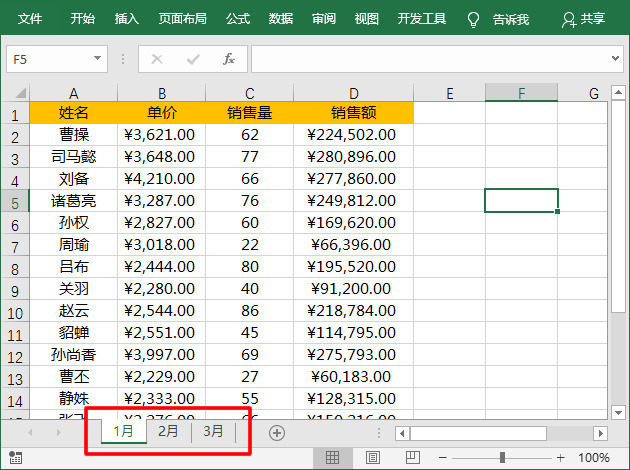
多个excel文件合并成一个excel表的方法
具体步骤如下:
1.这里是三个 Excel 表格文件,每一个表格文件里面都有多个 Sheet 工作表。
2、打开一个空白表格,然后进入「数据」-「获取和转换」-「新建查询」-「从文件」-「从文件夹」,在弹出的「文件夹」中输入多个表格文件的存放路径后「确定」-「转换数据」。
2、选中有用的列,然后点击「主页」-「管理列」-「删除列」-「删除其他列」,可以删除没用的列。
3、点击「添加列」-「常规」-「自定义列」,在「自定义列公式」中输入公式:
Excel.Workbook([Content],true)
4、点击「自定义」旁边的按钮,然后「确定」,再点击“Data”旁边的按钮,「确定」。
5、点击「主页」-「关闭」-「关闭并上载」。
6、现在我们合并的数据就已经转到表格中了,但是你可能会发现,好像少了些数据,没关系,我们可以点击「设计」-「刷新」就有了。
现在我们就已经将多工作簿中多工作表合并到一起了,最后把没用的列删除掉就可以了。
查看更多资讯请关注6z6z下载站

 咪咪日常ios版v1.2
咪咪日常ios版v1.2  永远的7日之都九游版
永远的7日之都九游版  海魂九游版
海魂九游版  魔神变九游版
魔神变九游版  剑御九州
剑御九州  剑御九州九游版
剑御九州九游版  天途九游版
天途九游版  天途破解版
天途破解版  破镜重圆
破镜重圆 













